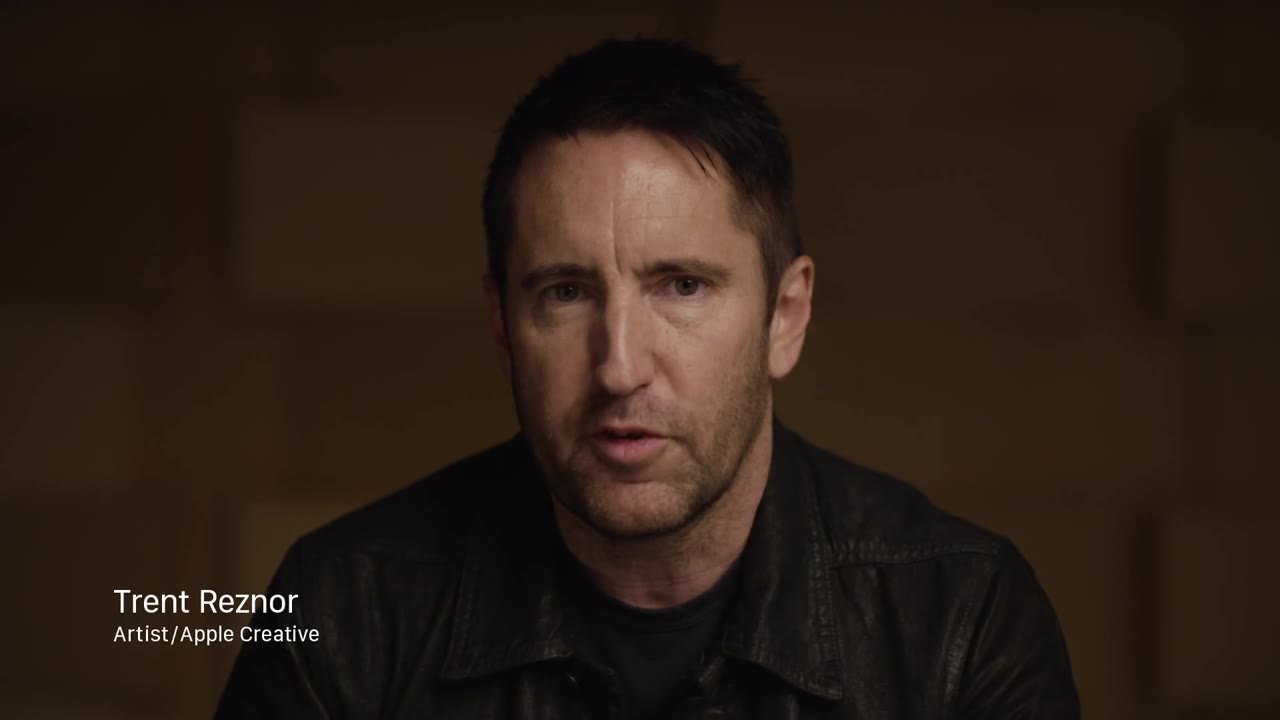Mit Apple Music stellt Apple auf der WWDC 2015einen eigenen Streaming-Service vor, der mit 30 Millionen Songs direkt mit den großen Konkurrenten wie Spotify und Deezer mithalten kann. Neben Musik-Streaming und kurierten Radio-Streams, könnt ihr aber auch eure eigenen Playlists auf dem iPhone erstellen. Wie genau das funktioniert, erklären wir euch im Folgenden.
Statt sich Alben von Anfang bis Ende anzuhören, stellen sich viele eher Listen zusammen, die gerade für bestimmte Stimmungen passend sein können. Die Instrumental-Liste für konzentriertes Arbeiten, die Liste mit schnellen, energetischen Songs für Sport-Sessions oder die Liste voller Party-Kracher für die nächste Feier.
Apple Music Playlist: Eigene Playlist
Um den vollen Funktionsumfang von Apple Music genießen zu können, ist eine Mitgliedschaft für 9,99 Euro zu empfehlen. Aber auch ohne die Mitgliedschaft könnt ihr euch auf iOS Playlists erstellen – allerdings müsst ihr dabei mit euren eigenen Liedern Vorlieb nehmen und könnt nicht aus der umfangreichen Bibliothek von Apple auswählen.
So erstellt ihr die Playlist mit Apple Music auf dem iPhone
Im Grunde ist das Erstellen einer Playlist recht einfach. Als erstes öffnet ihr dabei die Apple-Music-App. Habt ihr keine Mitgliedschaft bei Apple Music, dann wird euch standardmäßig nur eure eigene Musik angezeigt.
- Tippt als erstes auf „Playlists“. Dort bekommt ihr alle bestehenden Playlists angezeigt.
- Tippt auf „Neue Playlist“.
- Nun könnt ihr Namen, Beschreibung und ein Titelbild definieren.
- Tippt auf Titel hinzufügen und durchsucht euer iPhone oder (bei Mitgliedschaft) Apple Music nach Songs, die ihr in die Liste aufnehmen wollt.
- Habt ihr ein Album ausgesucht, könnt ihr einfach neben den Liedtiteln auf das Plus-Zeichen tippen.
- Wenn alle gewünschten Titel hinzugefügt wurden, tippt ihr auf der Übersichtsseite einfach auf „Fertig“ und die Liste ist erstellt.
Nachträglich Songs zur Apple Music Playlist hinzufügen
Musikgeschmäcker ändern sich und Playlist können im Laufe der Zeit auch angepasst werden. Wenn ihr ein bestimmtes Lied nachträglich zur Playlist hinzufügen wollt, tut ihr das direkt im Musik-Menü der App. Tippt dort auf die drei Punkte, die ihr rechts findet und im folgenden Menü auf „Zu einer Playlist hinzufügen“. Im letzten Schritt wählt ihr dann nur noch die gewünschte Playlist aus und habt es geschafft. Ähnlich geht ihr vor, wenn ihr einen Song wieder von der Playlist entfernen wollt – diese Option findet ihr nur im Playlist-Menü und nur, wenn ihr einzelne Lieder entfernen wollt.
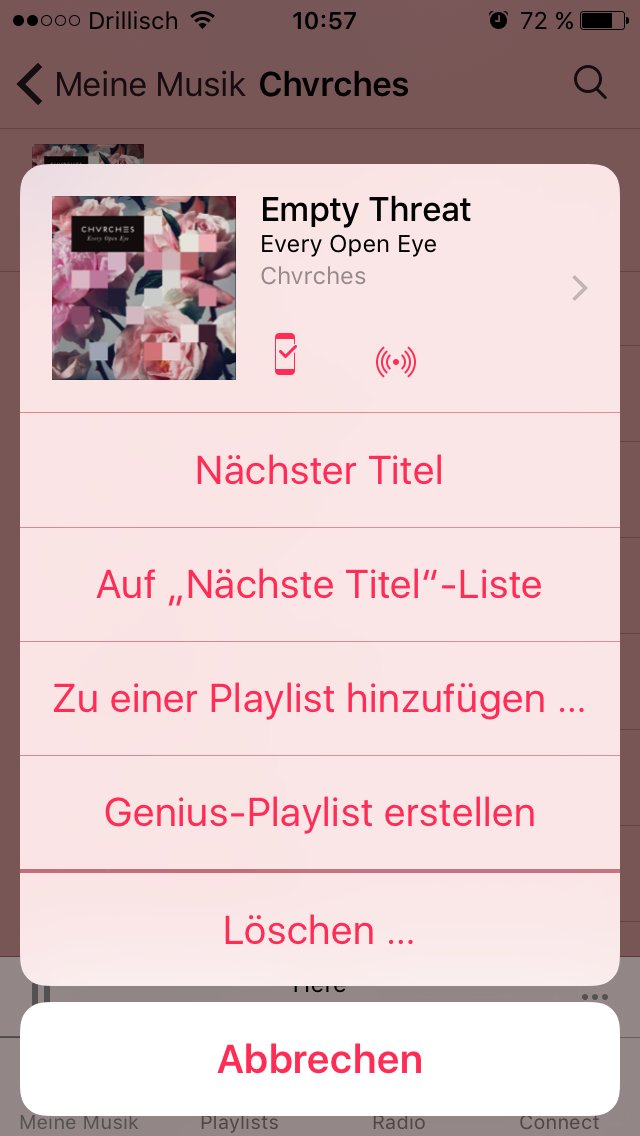
Zum Thema:
- Umfrage: Wie gut ist Apple Music?
- 15 Top-Hörbücher in Apple Music
- Apple Music versus Spotify: GIGA-APPLE Umfrage bestätigt Killer-Potenzial